'>

USB 드라이브를 컴퓨터에 삽입 할 때마다이 오류 메시지가 계속 표시됩니다. 드라이버가 Device Harddisk1 DR1에서 컨트롤러 오류를 감지했습니다. 또는 DR3 ? 많은 사용자가이 문제를보고했습니다. 하지만 걱정하지 마세요. 아래 해결 방법을 시도하여 문제를 해결할 수 있습니다.
해결 방법 1 : USB 드라이브를 다른 포트로 전환
컴퓨터의 일부 섹터가 손상되었을 수 있습니다. USB 드라이브를 다른 포트로 전환 . 일부 사용자에게 효과적이었습니다. 해결되지 않으면 '드라이버가 Device Harddisk1 DR1 ″ 문제에서 컨트롤러 오류를 감지했습니다.아래의 해결 방법 2를 시도해보십시오.
해결 방법 2 : USB 드라이버 업데이트
해결 방법 1이 작동하지 않는 경우 USB 드라이버 문제 일 가능성이 가장 높습니다.
다행히도 이것은 해결하기 가장 쉬운 문제 중 하나입니다.
USB 드라이버를 업데이트하는 방법에는 두 가지가 있습니다. 수동으로 과 자동으로 .
수동으로 USB 드라이버 업데이트 — 하드웨어 제조업체의 웹 사이트로 이동하여 USB 드라이브의 최신 드라이버를 검색하여 드라이버를 수동으로 업데이트 할 수 있습니다. 그러나이 방법을 사용하는 경우 하드웨어의 정확한 모델 번호 및 Windows 버전과 호환되는 드라이버를 선택해야합니다.
또는
USB 드라이버 자동 업데이트 — USB 드라이버를 수동으로 업데이트 할 시간, 인내 또는 컴퓨터 기술이없는 경우 다음을 사용하여 자동으로 업데이트 할 수 있습니다. 쉬운 드라이버 . 컴퓨터가 실행중인 시스템을 정확히 알 필요가 없으며 잘못된 드라이버를 다운로드하여 설치할 위험이 없으며 설치시 실수 할 염려가 없습니다. Driver Easy가 모든 것을 처리합니다.
- 다운로드 Driver Easy를 설치하십시오.
- Driver Easy를 실행하고 지금 검색 . 그러면 Driver Easy가 컴퓨터를 스캔하고 문제가있는 드라이버를 감지합니다.
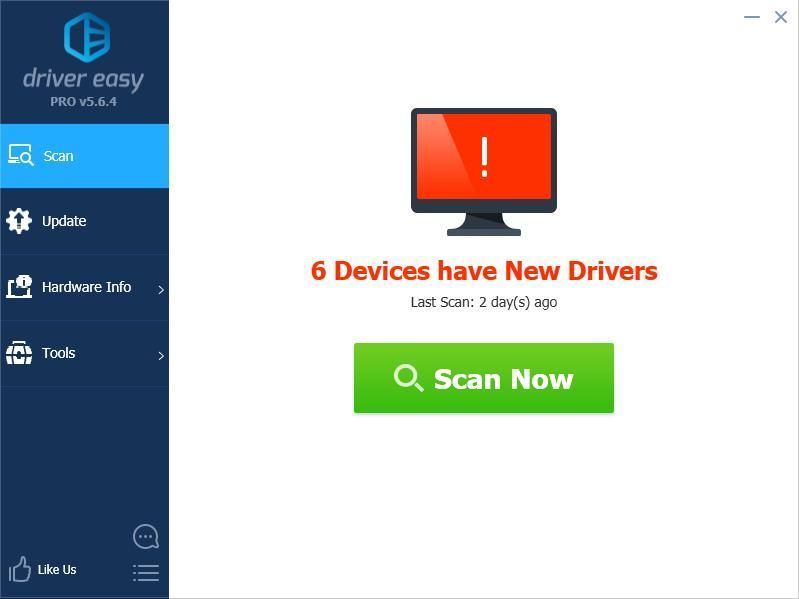
- 딸깍 하는 소리 최신 정보 플래그가 지정된 장치 옆에있는 드라이버의 올바른 버전을 자동으로 다운로드 한 다음 수동으로 설치할 수 있습니다. 또는 클릭 모두 업데이트 모두 자동으로 다운로드하고 설치합니다. (이것은 프로 버전 – 클릭하면 업그레이드하라는 메시지가 표시됩니다. 모두 업데이트 . 완전한 지원과 30 일 환불 보장을받습니다.)
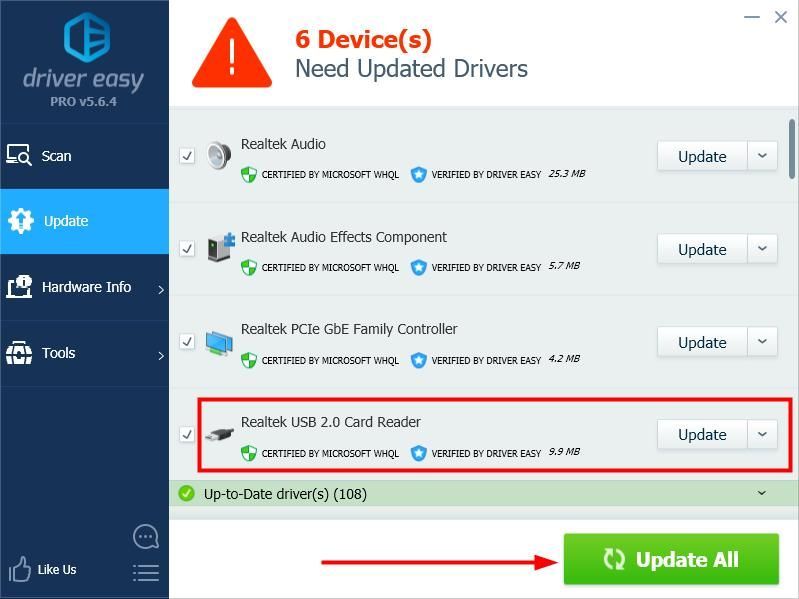
- 프로세스를 완료하려면 컴퓨터를 다시 시작해야 할 수 있습니다. 그런 다음 '드라이버가 Device Harddisk1 DR1에서 컨트롤러 오류를 감지했습니다'문제가 해결되었는지 확인합니다. 그렇지 않은 경우 다음의 Driver Easy 지원 팀에 문의하십시오. support@drivereasy.com 추가 지원을 위해.
바라건대 이것은 당신을 도울 수 있습니다.
질문이나 제안이 있으시면 아래에 의견을 남겨주세요.
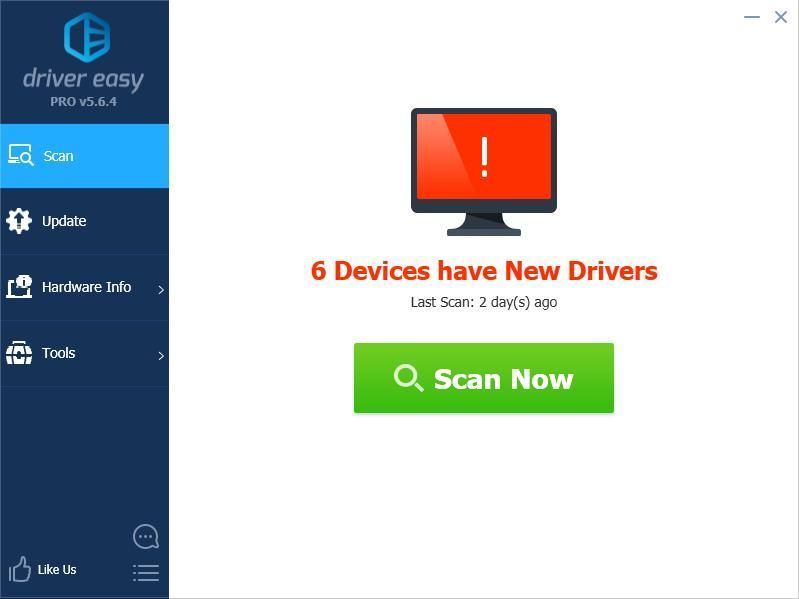
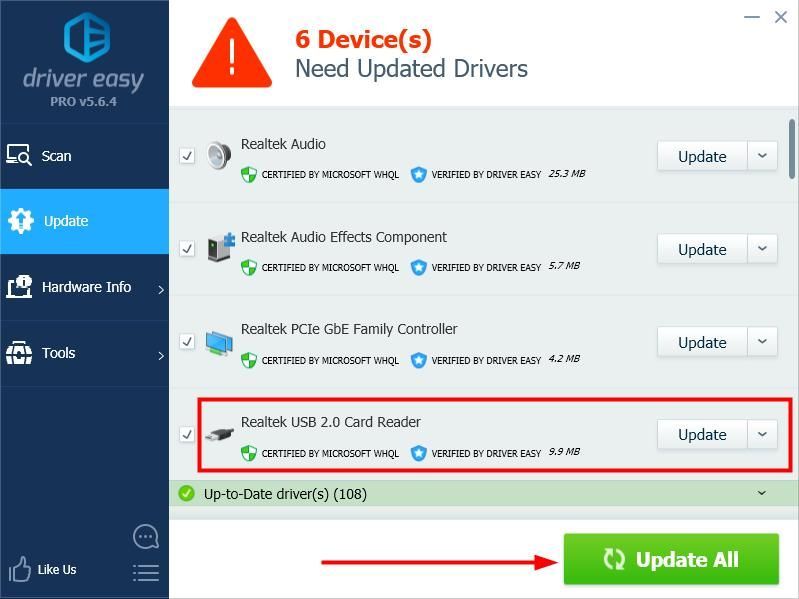




![[다운로드] NETGEAR AC1200 Wifi USB 어댑터 드라이버](https://letmeknow.ch/img/driver-install/99/netgear-ac1200-wifi-usb-adapter-driver.png)

